Windows10系统之家 - 安全纯净无插件系统之家win10专业版下载安装
时间:2016-10-09 10:38:44 来源:Windows10之家 作者:hua2015
最近有使用Win10系统过程中,打开软件的时候弹出了无法使用内置管理账户的提示,win10无法使用内置管理账户怎么解决呢?就此问题,现笔者分享win10无法使用内置管理账户的解决方法,具体步骤如下:
1、按“Win+R”打开运行,输入:secpol.msc 命令后按回车。
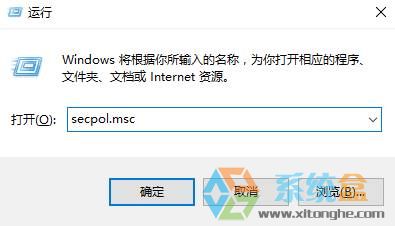
2、依次展开”本地策略——安全选项“
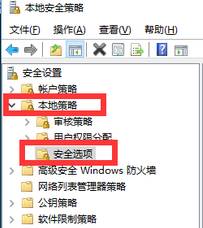
3、在右侧双击打开”用户帐户控制:用于内置管理员帐户的管理审批模式“;
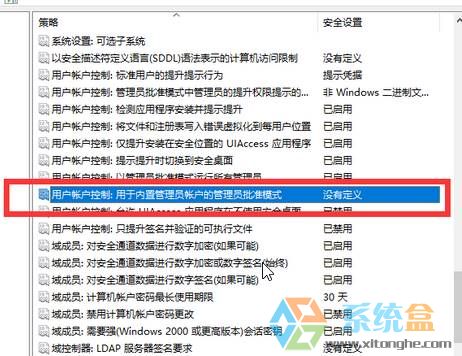
4、勾选“已启用”,然后点击应用与确定即可。
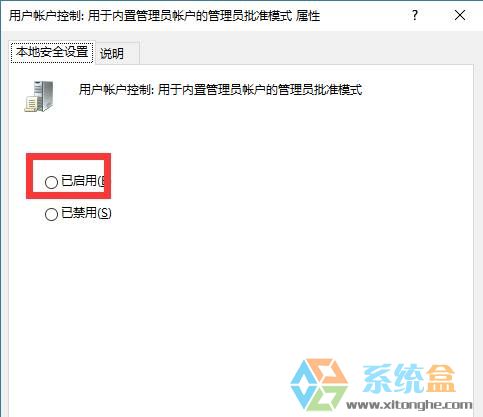
以上就是win10无法使用内置管理账户的解决攻略介绍了,有遇到此问题的用户,可参照以上方法进行设置解决。
相关文章
热门教程
热门系统下载
热门资讯





























